Imprimer la base terminologique
Vous pouvez imprimer des bases terminologiques de deux manières: soit en "impression rapide", soit en glossaire.
Comment se rendre ici
- Ouvrez memoQweb (legacy) dans un navigateur Web. Connectez-vous en tant qu’administrateur, chef de projet, terminologue ou utilisateur externe.
- Cliquez sur l’onglet Qterm. La Qterm - Page d’accueil apparaît.
- Cliquez sur la base terminologique que vous voulez rechercher.
- Lors de l’ouverture d’une base terminologique pour la première fois, un vol de sélection de langues apparaît.
Choisissez des langues dans les menus déroulants de la première langue et de la deuxième langue.
Si vous souhaitez ouvrir cette base terminologique toujours avec le même filtre, choisissez-le dans le menu déroulant Filtrer.
- Cliquez sur Explorer la base terminologique. La page des termes de navigation s’ouvre.
- Dans le segment supérieur, cliquez sur Imprimer. La page Imprimer de la base terminologique s’ouvre:
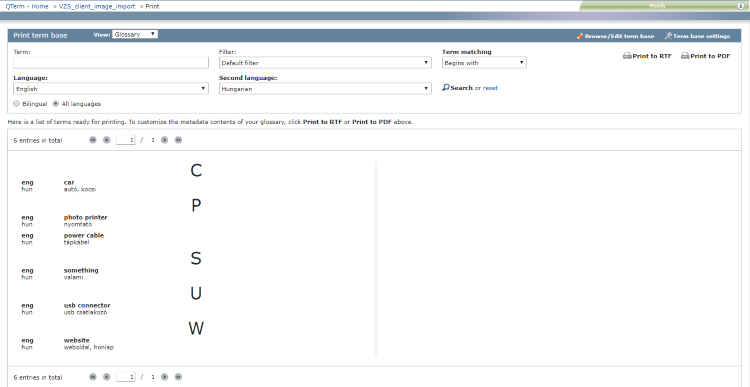
Que pouvez-vous faire?
Choisir la vue d’impression: En haut, dans le menu déroulant Affichage, choisissez glossaire (voir l’image ci-dessus) ou impression Prétty (voir l’image ci-dessous).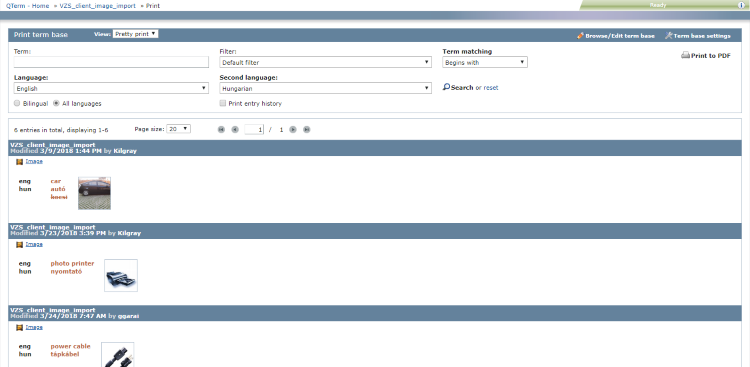
Pour filtrer les entrées que vous souhaitez imprimer:
- Choisissez un filtre dans le menu déroulant Filtre, et si nécessaire, tapez une phrase de filtre dans le champ Terme.
- Changer le type de recherche: Par défaut, Qterm utilise le réglage Begins par défaut et recherche des termes commençant par la phrase recherchée. Pour trouver la phrase de recherche également à l’intérieur des mots, choisissez le paramètre Contains. Pour trouver uniquement des mots entiers correspondant à l’expression recherchée, choisissez correspondances exactes.
- Cliquez sur Rechercher.
Réinitialiser les conditions de filtre: Cliquez sur Réinitialiser.
Choisir les langues que vous voulez imprimer:
Inclure deux langues: Au bas de la section Imprimer de la base terminologique, choisissez le bouton radio bilingue, et choisissez une langue et une seconde langue ci-dessus.
Inclure toutes les langues: Au bas de la section Imprimer de la base terminologique, choisissez le bouton Toutes les langues radio. Si vous choisissez une langue et une seconde langue ci-dessus, celles-ci apparaissent en haut des listes de termes.
Inclure l’historique des entrées: Au bas de la section Imprimer de la base terminologique, cochez la case Imprimer l’historique des entrées. Vous ne pouvez le faire qu’en mode impression Pretty.
Dire à Qterm combien d’entrées devraient être sur une seule page: Choisissez une valeur dans le menu déroulant de la taille de page. Vous ne pouvez le faire qu’en mode impression Pretty.
Pour sauter à une autre page (lorsque la liste des entrées est plus longue qu’une page) : utilisez les contrôles de la page  au-dessus ou en dessous de la liste.
au-dessus ou en dessous de la liste.
Aller à la page Parcourir les termes (par exemple, pour corriger un élément avant impression) : Haut à droite, cliquez sur Parcourir/Modifier la base terminologique.
Aller à la page Paramètres de la base terminologique (par exemple, pour corriger quelque chose avant l’impression) : Haut à droite, cliquez sur Paramètres des bases terminologiques.
Imprimer la liste d’entrées:
- En haut à droite, cliquez sur Imprimer dans un fichier PDF (les deux vues) ou Imprimer dans RTF (vue du glossaire seulement).
RTF est éditable: Choisissez ce format si vous souhaitez formater ou personnaliser l’apparence de votre glossaire.
- Dans la fenêtre Sélectionner les métadonnées, sélectionnez les champs que vous souhaitez avoir dans la version imprimée, puis cliquez sur Imprimer.
- Dans la fenêtre du glossaire d’impression, cliquez sur le lien pour télécharger le fichier imprimé, puis cliquez sur Fermer.
Lorsque vous avez terminé
Pour retourner à la page des termes de navigation: Dans le coin supérieur droit, cliquez sur Parcourir/Modifier la base terminologique.
Pour revenir à l’ Qterm - écran Accueil : Haut à gauche, cliquez sur Qterm - Accueil.
Se déconnecter de Qterm : Dans le segment supérieur, cliquez sur Déconnecter.